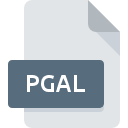
Rozszerzenie pliku PGAL
My Pictures 3D Album Gallery
-
DeveloperVicMan
-
CategoryGraphic Files
-
Popularność3 (1 votes)
Czym jest plik PGAL?
Rozszerzenie pliku PGAL w zdecydowanej większości przypadków należy do plików My Pictures 3D Album Gallery. Pliki My Pictures 3D Album Gallery zostały opracowane przez VicMan. Pliki z rozszerzeniem PGAL mogą być obsługiwane przez programy dostępne na platformę Windows. Pliki z rozszerzeniem PGAL kategoryzowane są jako Graphic Files. Oprócz niego, w kategorii Graphic Files znajduje się 524 innych formatów plików. Najbardziej popularnym oprogramowaniem do obsługi plików PGAL jest My Pictures 3D Album. Twórcą My Pictures 3D Album jest VicMan, możesz odwiedzić jego oficjalną stronę internetową, aby znaleźć więcej informacji na temat pliku PGAL a także programu My Pictures 3D Album.
Programy wspierające rozszerzenie pliku PGAL
Poniżej tabela zawierająca listę programów do obsługi plików PGAL. Pliki PGAL możesz spotkać na wszystkich systemach operacyjnych, nie wyłączając urządzeń mobilnych, jednak nie ma gwarancji że wszędzie tam będzie możliwość ich poprawnego otwarcia.
Jak otworzyć plik PGAL?
Przyczyn, które powodują Twoje problemy z otwieraniem plików PGAL, może być wiele. Na całe szczęście, najczęściej występujące problemy z plikami PGAL można rozwiązać bez specjalistycznej wiedzy z zakresu IT, a co najważniejsze w krótkim czasie. Poniżej zamieszczamy listę czynności, po których wykonaniu Twoje problemy z plikiem PGAL powinny zostać rozwiązane.
Krok 1. Pobierz i zainstaluj My Pictures 3D Album
 Najczęściej występującym problemem który dotyka użytkowników jest po prostu brak zainstalowanej odpowiedniej aplikacji do obsługi plików z rozszerzeniem PGAL. Rozwiązanie go nie jest skomplikowane, wystarczy pobrać i zainstlować My Pictures 3D Album. Pełną listę programów z podziałem na systemy operacyjne znajdziesz powyżej. Najbardziej bezpiecznym sposobem na pobranie instalatora My Pictures 3D Album jest odwiedzenie strony internetowej producenta (VicMan) i skorzystanie z linków pobierania tam umieszczonych.
Najczęściej występującym problemem który dotyka użytkowników jest po prostu brak zainstalowanej odpowiedniej aplikacji do obsługi plików z rozszerzeniem PGAL. Rozwiązanie go nie jest skomplikowane, wystarczy pobrać i zainstlować My Pictures 3D Album. Pełną listę programów z podziałem na systemy operacyjne znajdziesz powyżej. Najbardziej bezpiecznym sposobem na pobranie instalatora My Pictures 3D Album jest odwiedzenie strony internetowej producenta (VicMan) i skorzystanie z linków pobierania tam umieszczonych.
Krok 2. Zaktualizuj My Pictures 3D Album do najnowszej wersji
 Kiedy masz już zainstalowany My Pictures 3D Album na swoim urządzeniu, a pliki PGAL nadal nie otwierają się poprawnie, sprawdź, czy posiadasz aktualną wersję oprogramowania. Zdarzają się sytuacje, że producenci oprogramowania w nowszych wersjach swoich programów wprowadzają obsługę nowoczesnych formatów pików. Jeżeli posiadasz starszą wersję My Pictures 3D Album, może ona nie posiadać obsługi formatu PGAL. Jednak wszystkie rozszerzenia plików, które były obsługiwane przez poprzednie wersje oprogramowania, będą też wspierane w najnowszej wersji My Pictures 3D Album.
Kiedy masz już zainstalowany My Pictures 3D Album na swoim urządzeniu, a pliki PGAL nadal nie otwierają się poprawnie, sprawdź, czy posiadasz aktualną wersję oprogramowania. Zdarzają się sytuacje, że producenci oprogramowania w nowszych wersjach swoich programów wprowadzają obsługę nowoczesnych formatów pików. Jeżeli posiadasz starszą wersję My Pictures 3D Album, może ona nie posiadać obsługi formatu PGAL. Jednak wszystkie rozszerzenia plików, które były obsługiwane przez poprzednie wersje oprogramowania, będą też wspierane w najnowszej wersji My Pictures 3D Album.
Krok 3. Powiąż My Pictures 3D Album z formatem pliku PGAL
Jeśli posiadasz już My Pictures 3D Album w najnowszej wersji i problemy nadal występują, należy wybrać domyślny program, który będzie obsługiwał pliki PGAL na Twoim urządzeniu. Wykonanie tego zadania jest dość proste i podobne na wszystkich systemach operacyjnych.

Procedura wyboru domyślnej aplikacji na Windows
- Klikając na ikonie pliku PGAL prawym przyciskiem myszy, skorzystaj z rozwiniętego menu wybierając opcję
- Kliknij
- W ostatnim kroku wybierz i wskaż katalog, w którym został zainstalowany jest My Pictures 3D Album. Teraz wystarczy potwierdzić całą operację klikając Zawsze używaj wybranego programu do otwierania plików PGAL i potwierdzić wciskając .

Procedura wyboru domyślnej aplikacji na Mac OS
- Pierwszym krokiem jest kliknięcie prawym przyciskiem myszy na wskazanym pliku PGAL i znalezienie pozycji
- Przejdź do części o nazwie . Jeśli nie jest otwarta, kliknij na jej tytuł, aby rozwinąć dostępne opcje
- Z listy wybierz odpowiedni program i zatwierdź przyciskiem .
- Po tej czynności system wyświetli komunikat Ta zmiana zostanie zastosowana do wszystkich dokumentów z rozszerzeniem PGAL. Kliknij aby zakończyć proces.
Krok 4. Przeanalizuj plik PGAL p
Po wykonaniu czynności z poprzednich punktów problem nadal nie został rozwiązany? Musisz sprawdzić plik PGAL. Może pojawić się wiele problemów, które uniemożliwiają otwarcie pliku.

1. Sprwadź czy plik PGAL jest bezpieczny i nie jest zainfekowany szkodliwym oprogramowaniem
Jeżeli plik jest zawirusowany, szkodliwe oprogramowanie zawarte w pliku PGAL uniemożliwia otwarcie jego oryginalnej zawartości. Najbezpieczniej jest od razu przeskanować plik Twoim programem antywirusowym, bądź skorzystać ze skanera antywirusowego online. Jeśli po skanowaniu otrzymałeś komunikat, że plik PGAL jest niebezpieczny, wykonaj niezbędne czynności wyświetlone przez program, aby zneutralizować zagrożenie.
2. Sprawdź, czy plik nie jest uszkodzony lub niekompletny
Jeżeli plik PGAL został Ci dostarczony przez inną osobę, poproś o wysłanie go raz jeszcze. Podczas kopiowania pliku mogły pojawić się błędy, które spowodowały, że nie został skopiowany w całości i jest niekompletny. To może być przyczyna problemów. W czasie pobierania pliku z rozszerzeniem PGAL z internetu również mogły pojawić się błędy które spowodowały że nie został pobrany w całości. Spróbuj go pobrać jeszcze raz.
3. Sprawdź, czy posiadasz uprawnienia Administratora
Niektóre pliki wymagają posiadania najwyższych uprawnień w systemie, aby była możliwość ich otwarcia. Przełącz się więc na konto posiadające odpowiednie uprawnienia i spróbuj otworzyć plik My Pictures 3D Album Gallery.
4. Sprawdź, czy Twoje urządzenie nie jest zbyt obciążone i posiada odpowiednią ilość zasobów do otwarcia My Pictures 3D Album
Jeżeli system nie posiada w danej chwili wystarczających zasobów aby otworzyć program do obsługi plików PGAL, spróbuj zamknąć wszystkie inne aktualnie używane aplikacje i ponowić próbę jego otwarcia.
5. Sprawdź, czy posiadasz aktualną wersję systemu operacyjnego i wszystkich sterowników
Posiadanie najbardziej aktualnych wersji oprogramowania wpływa nie tylko na bezpieczeństwo, ale także pozwala rozwiązywać wiele problemów, także te związane z My Pictures 3D Album Gallery. Być może jedna z dostępnych aktualizacji systemu operacyjnego lub zainstalowanych sterowników rozwiązuje problemy z plikami PGAL, które występowały w jednej z poprzednich wersji oprogramowania.
Chcesz pomóc?
Jeżeli posiadasz dodatkowe informacje na temat rozszerzenia pliku PGAL będziemy wdzięczni, jeżeli podzielisz się nimi z użytkownikami naszego serwisu. Skorzystaj z formularza znajdującego się tutaj i prześlij nam swoje informacje dotyczące pliku PGAL.

 Windows
Windows 
